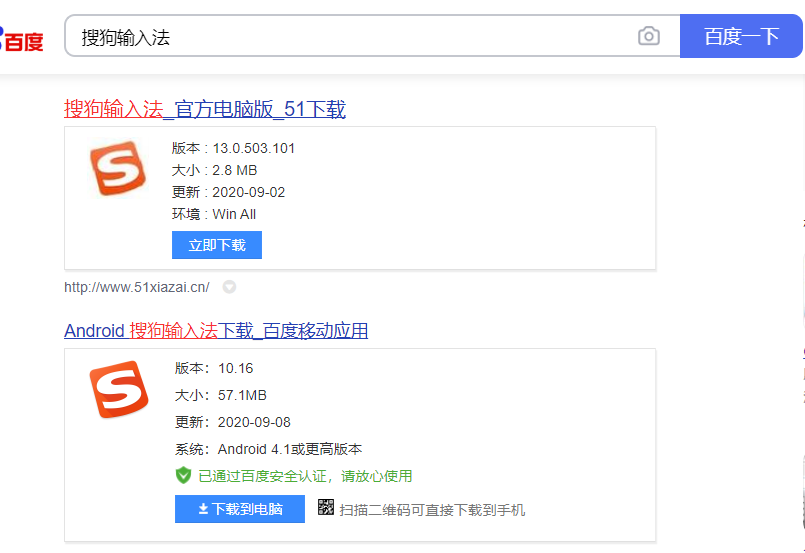很多朋友从win7升级到win10之后还不太了解win10的一些功能。例如我们如何切换win10输入法成自己喜欢的输入法呢?下面,小编就把切换win10输入法的方法带给大家。
如何切换win10输入法
工具/原料
系统版本:windows10
品牌型号:台式电脑/笔记本电脑
方法步骤
1.切换win10输入法的第一步,我们先点击左侧windows图标进入开始菜单,然后点击“设置”选项。

2.接着在设置中找到“时间和语言”功能。

3.进入页面后点击“语言”。

4.此时在语言页面选中“添加首选的语言”它可以帮助我们添加win10输入法语言,将自己喜欢的输入法语言添加进入即可。

5.然后我们点击“中文”找到下方的选项按钮。

6.最后只需在语言选项页面中找到键盘,点击“添加键盘后即可完成切换win10输入法的操作。

总结
win10开机密码怎么取消
很多用户都会给电脑设置开机密码避免它人查看自己的隐私,但每次登录时又需要输入密码显得特别的麻烦,那么我们如何取消win10开机密码呢?下面,小编就把取消win10开机密码的步骤教程带给大家。
切换win10输入法的第一步,我们先点击左侧windows图标进入开始菜单,然后点击“设置”选项。
接着在设置中找到“时间和语言”功能。
进入页面后点击“语言”。
此时在语言页面选中“添加首选的语言”它可以帮助我们添加win10输入法语言,将自己喜欢的输入法语言添加进入即可。
然后我们点击“中文”找到下方的选项按钮。
最后只需在语言选项页面中找到键盘,点击“添加键盘后即可完成切换win10输入法的操作。
这就是如何切换win10输入法的步骤内容所在,希望可以给大家提供帮助。
以上就是电脑技术教程《win10输入法切换的方法》的全部内容,由下载火资源网整理发布,关注我们每日分享Win12、win11、win10、win7、Win XP等系统使用技巧!如何永久关闭win10自动更新
相信大家在使用win10系统时都有被win10自动更新功能恶心过,那么我们怎样永久关闭win10自动更新呢?下面,小编就把关闭win10自动更新的方法步骤带给大家。